Делим файлы на части программой WinRAR
Частенько, при пересылке музыкальных файлов по эл. почте, пользователи сталкиваются с ограничениями почты (на некоторых почтовых сервисах максимально допустимый размер письма — 10 Мегабайт, что соответствует прикреплённому mp3-файлу размером всего лишь в 7 Мб. т. к. при перекодировке файла для пересылки он увеличивается на 30 - 35%).
Предлагаем решение проблемы путём деления файлов на части программой WinRAR.
Итак, для начала нужно скачать и установить программу. Скачать русскую версию можно с сайта производителя (колонка «Localized WinRAR versions»). Процесс установки очень прост, и интуитивно понятен.
Так выглядит программа:
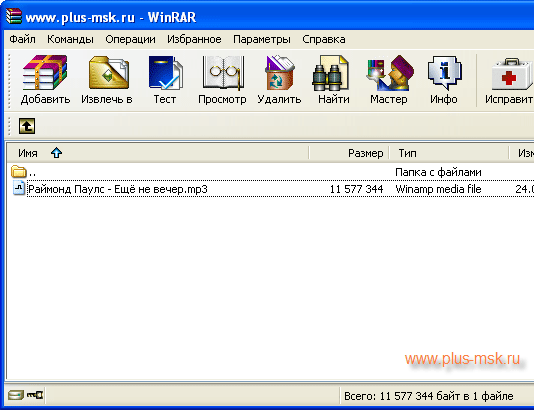
1. Архивирование файла и одноверменное деление его на части нужного размера.
Выделив указателем мыши нужный файл, нажимаем кнопку "Добавить". В качестве примера взят файл размером 11,5 мегабайт.

И в открывшемся окне производим следующие действия:
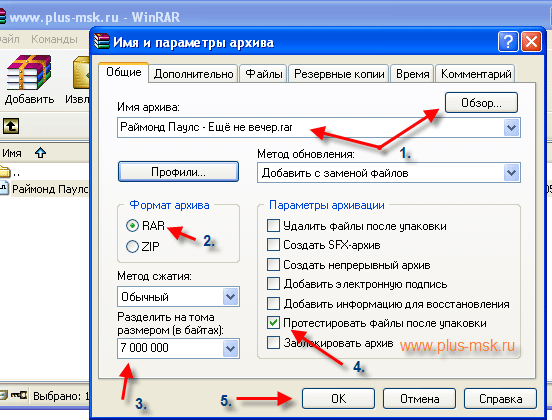
- Выбираем путь для сохранения архива (если ничего не изменять, архив будет сохранён в ту же папку, где находится исходный файл).
- Указываем тип архива. В нашем случае только RAR.
- Задаём нужный размер частей архива в байтах (для пересылки через mail.ru — 7 мб.). (1 Мб равен, приблизительно 1 000 000 байт).
- По желанию, можно указать, чтобы после упаковки в архив, файл(ы) был протестирован.
- Указав все необходимые параметры (остальные — по желанию), нажимаем кнопку ОК.
Теперь файл упакуется в архив.

Готово.
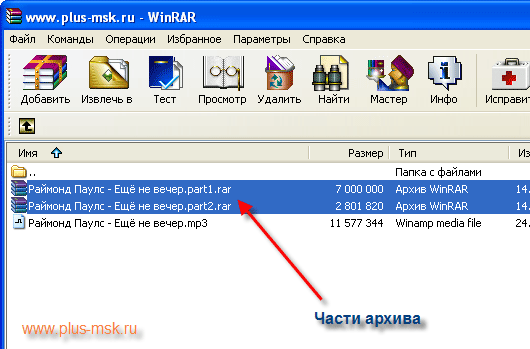
Так как мы не указывали иной папки для получившегося архива, он сохранился там же, где находится исходный файл.
Следует отметить, что упаковывать в архив можно сразу несколько файлов одновременно, например, для удобства и экономии времени при пересылке. Допустим, имея 7 файлов по 3 мегабайта, их можно упаковать в архив разделённый всего на 3 части по 7 мегабайт, и отправить тремя письмами, вместо семи.
2. Распаковывание архива (извлечение файла из архива).
Распаковывается архив ещё проще — нужно просто щёлкнуть два раза по любой из частей архива.
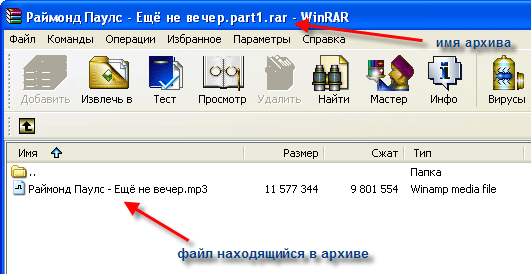
Готово. Теперь файл можно перенести указателем мыши на "рабочий стол" или в любое другое окно.
Есть ещё много различных способов упаковки или извлечения файла. Для наглядности, приведём ещё один из способов извлечения содержимого из архива:
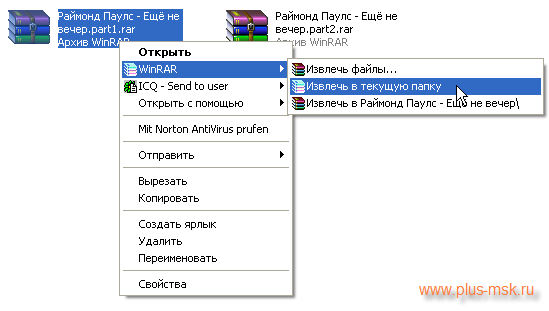
- Правой клавишей мыши нажимаем на любой из частей архива (все части архива должны находиться в одной и той же папке).
- Как показано на рисунке, выбираем в контекстном меню "WinRAR" (оно появляется после установки программы на компьютер и первой перезагрузки системы) "Извлечь в текущую папку" — файл будет извлечён в ту же папку, где находится архив. Либо иные пункты меню — в таком случае, файл будет извлечён в соответствии с указаниями.
- Готово.
Пользуйтесь!
Вопросы по поводу использования программы можно задавать на форуме.
